Créer/modifier une série calculée
Apprenez à créer de nouvelle variable sur votre plateforme en utilisant vos données qualifiées.
Introduction
Les séries calculées vous permettent de créer de nouvelles variables basées sur les variables qualifiées existantes disponibles dans votre plateforme. Elles peuvent être liées au travers d'équations disponibles dans la syntaxe METRON.
Comment créer une série calculée ?

Lorsque vous cliquez sur "créer une série calculée", vous atterrissez dans la fenêtre suivante :

- Activez/désactivez "Intervalle de calcul fixe" : choisissez si vous voulez que le calcul soit effectué à un intervalle de temps sélectionné (ON) ou si le résultat doit être "flottant" (OFF).
-
Option 1 : vous activez le bouton "Intervalle de calcul fixe"
Dans ce cas, vous pouvez spécifier la granularité (fréquence entre les points) à laquelle vous voulez effectuer votre calcul.
Utilisation : adapté si vous voulez réutiliser le résultat de ce premier tag calculé dans un autre tag calculé (chaîne de calculs).
Exemple :- A et B sont 2 tags
- C= A/B est calculée avec une granularité d'1 semaine
- Un widget affichant C avec une granularité d'1 mois et une agrégation "moyenne" donnera, pour chaque mois :
C = Moyenne [(A/B)semaine1, (A/B)semaine2, (A/B)semaine3, (A/B)semaine4] -
Option 2 : vous désactivez le bouton "Intervalle de calcul fixe"
Dans ce cas, vous ne spécifiez aucune granularité ; le calcul s'adapte alors à la période (calendrier) qui est définie dans le widget de visualisation des données.
Une série calculée à intervalle de calcul non fixe ne retournera pas de points à un intervalle de temps fixe. Le calcul ne sera effectué que lors de l'"appel" de la série sur un widget : les agrégations/interpolations définies dans les paramètres de calcul seront appliquées à chaque série du calcul, à l'intervalle de temps défini dans le widget.
Ainsi, lors de l'affichage sur un widget, les agrégations et interpolations qui seront appliquées sont celles définies dans les paramètres du calcul.
Exemple :
- A et B sont 2 tags
- C= A/B est calculée avec une granularité d'1 semaine
- Un widget affichant C avec une granularité d'1 mois et une agrégation de "moyenne" donnera, pour chaque mois :
C(mois)= Moyenne (A(mois))/Moyenne (B(mois))
Utilisation : adapté pour les IPEs (Indicateur Performance Energétique ; c'est-à-dire les ratios) ou si vous voulez afficher vos résultats avec une granularité différente sur plusieurs tableaux de bord.
NB: Nous recommandons de ne pas cocher "est pré-calculée" lorsque la série calculée est définie comme un ratio. D'autre part, veuillez noter que seuls les tags pré-calculés peuvent être sélectionnés comme entrée d'autres séries calculées.
-
- Sélection de la granularité : Définissez la granularité de la série calculée (uniquement pour les série pré-calculée). Dans le cas de séries non précalculées, la granularité sélectionnée s'applique uniquement à l'aperçu.
- Ajouter des données : Ajoutez de nouvelles données, comme opérande de la série calculée. Les opérandes utilisés pour les équations doivent être des tags qualifiés.
- Terme : Définissez l'étiquette de chaque série à utiliser dans le panneau d'expression. Par exemple, si vous libellez une variable comme "A", vous devrez indiquer "A" dans le champ d'expression.
- Agrégation : Sélectionnez l'agrégation de la variable d'entrée à appliquer sur la granularité sélectionnée (ou sur la granularité du widget, dans le cas de séries non-précalculées).
- Interpolation : Sélectionnez l'interpolation de la variable d'entrée à appliquer sur la granularité sélectionnée (ou sur la granularité du widget, dans le cas de séries non précalculées).
- Actions - bouton "graphique" : Visualisez l'aperçu de chaque variable d'entrée
- Action - bouton "paramètre" : Ouvrez la variable d'entrée dans un nouvel onglet du navigateur (uniquement lorsque la variable d'entrée est une série calculée)
- Actions - bouton "corbeille" : Supprimez une variable d'entrée
- Panneau Expression : Vous devez écrire l'équation mathématique de la série calculée. Vous pouvez cliquer sur le bouton "?" pour obtenir de l'aide concernant la syntaxe de la plateforme. Notez que vous pouvez utiliser des opérateurs logiques et des fonctions mathématiques complexes.
- Prévisualisation : Prévisualisez votre série calculée, pour obtenir un premier aperçu de votre série dans un graphique
- Sélection de l'intervalle de temps : Changez la plage de temps de l'aperçu de la série calculée
Pour valider la création de votre série calculée, cliquez sur le bouton "Suivant".
Vous devrez ensuite contextualiser votre tag. Dans cette partie, vous pouvez sélectionner dans l'arborescence le périmètre, l'équipement, le réseau ou l'usage énergétique associé à votre tag et défini préalablement dans l'espace de travail Cartographie.
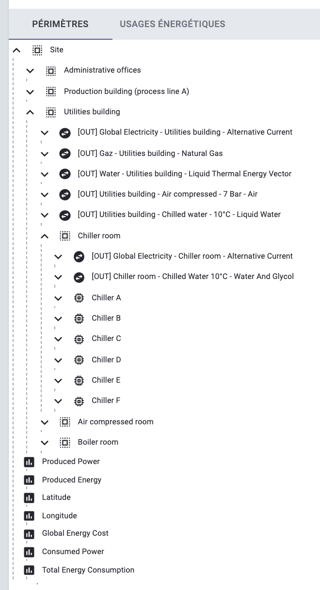
Cette étape est facultative. Si vous n'avez pas défini votre cartographie au préalable, cliquez directement sur Suivant. Attention, cette série ne sera donc pas contextualisée et certains procédés ne seront donc pas automatisés.
Vous devrez ensuite indiquer le nom, l'unité et la propriété de votre nouvelle variable et confirmer.
Modifier une série calculée
Comme pour les séries qualifiées, vous pouvez également éditer vos série calculées.
Dans le menu principal de l'espace de travail Source de données, il vous suffit de cliquer sur l'icône "crayon" pour modifier votre tag.

En plus de pouvoir changer le nom, l'unité et la contextualisation du tag, l'édition vous permettra de changer la formule ou les paramètres de calcul du tag concerné.